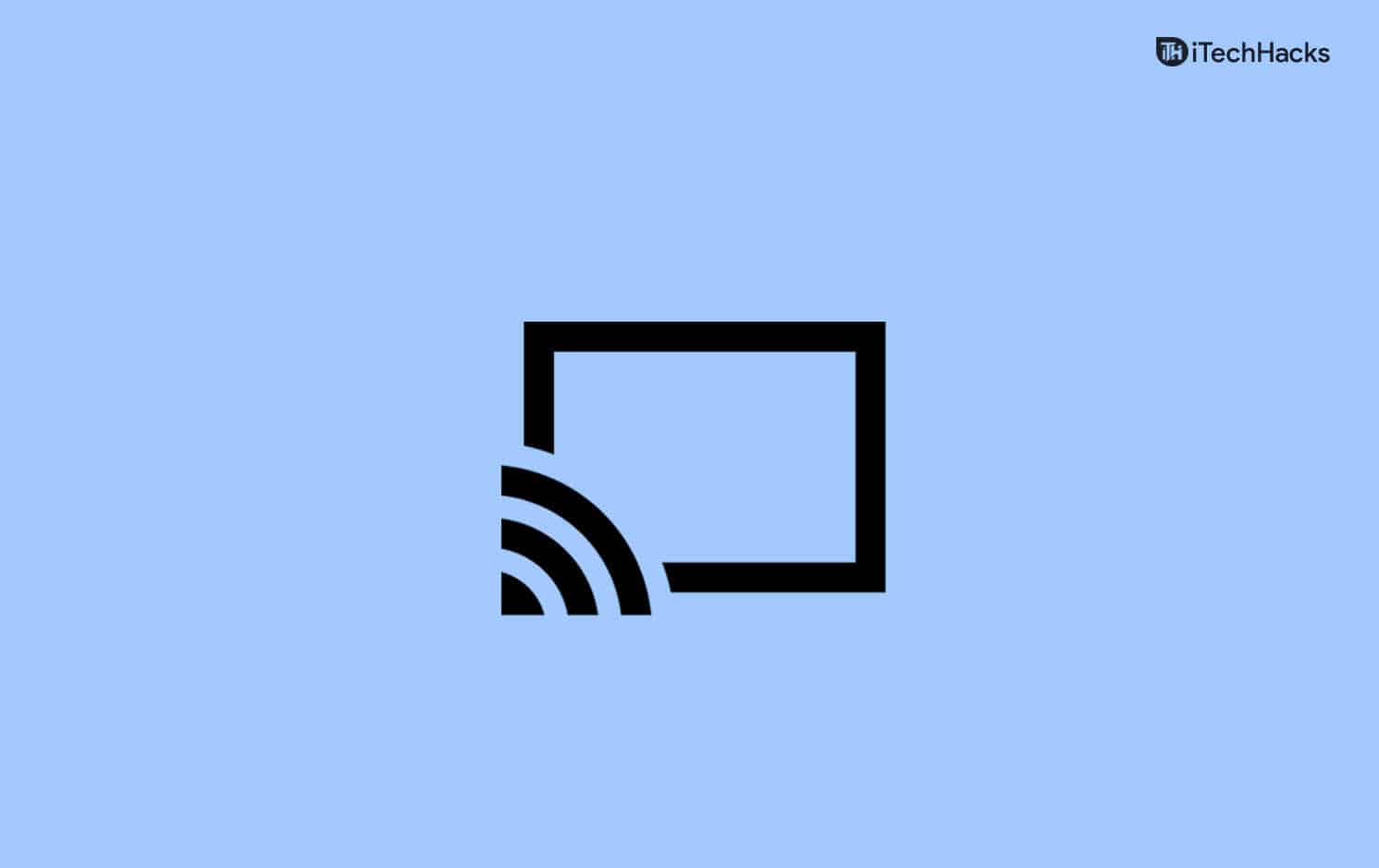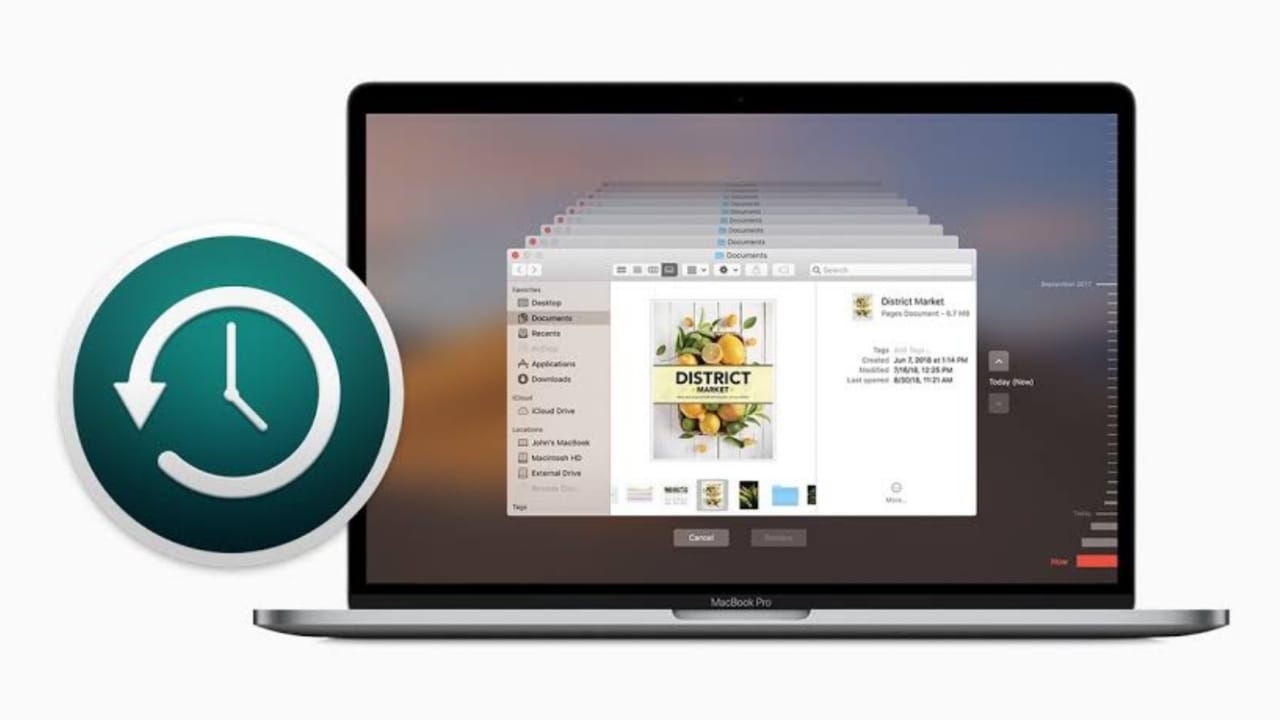Jag har raderat alla mina kontakter och foton från min Moto G Android-telefon, och jag skulle vilja veta hur jag kan återställa allt det tillbaka — från Production Community
Att förlora viktiga kontakter från Motorola kan vara jobbigt, oavsett om det är av personliga eller professionella skäl. Förståelsehur man hämtar borttagna kontakter från en Motorola-telefonär viktigt för alla som värdesätter sina kontakter. Tyvärr kan förlorade kontakter ofta inte hittas från enhetens "Inställningar > Lagring > Papperskorgen", vilket gör användarna förbryllade och frustrerade.
Den här artikeln kommer att fördjupa sig i de vanligaste orsakerna till att kontakter går förlorade och tillhandahålla 5 effektiva metoder för att återställa dem med eller utan en säkerhetskopia.
Del 1: Varför har mina kontakter försvunnit från min Motorola-telefon
Kontakter kan försvinna från din Motorola-telefon på grund av:
- Oavsiktlig radering:Kontakter kan ha tagits bort eller gömts.
- Synkroniseringsproblem:Inaktiverad Google-kontosynkronisering kan förhindra uppdateringar.
- Programvarufel:Uppdateringar eller buggar kan göra att kontakter försvinner.
- Kontoändringar:Om du loggar ut från kontot som lagrar kontakter tar du bort åtkomsten.
- Lagringsproblem:Låg lagringskapacitet kan påverka kontaktens synlighet.
Ibland kan kontakter som du tror är permanent förlorade bara döljas på din Motorola-enhet på grund av ett oavsiktligt val. Försök att visa dem på följande sätt: 1. Börja med att öppna ditt Kontakter-program. 2. Klicka sedan på "Meny" och välj alternativet för "Kontakter att visa". 3. Se till att inställningen för "Alla kontakter" är vald för visning.

Del 2: Hur man hämtar borttagna kontakter från Motorola via Rescue and Smart Assistant
Rescue and Smart Assistant är ett värdefullt verktyg för att hantera Motorola- och Lenovo-enheter, särskilt för att hämta borttagna kontakter från Motorola-telefoner. Den skannar dina säkerhetskopior, inklusive dina borttagna kontakter, för enkel återställning.
Hur-man-guide:
- Ladda ner och installera Motorola Rescue and Smart Assistant på din dator.
- Använd en USB-kabel för att ansluta din Motorola-telefon och aktivera USB-felsökning.
- Öppna Rescue and Smart Assistant; den borde känna igen din enhet.
- Leta efter säkerhetskopieringsfunktionen i programvaran.
- Välj "Kontakter" du vill säkerhetskopiera.
- Efter säkerhetskopieringen startar du programmet igen med din enhet ansluten.
- Hitta återställningsfunktionen i programvaran.
- Välj säkerhetskopian, inklusive de borttagna kontakter du skapade tidigare.
- Följ anvisningarna för att återställa dina kontakter.

Del 3: Hur återställer jag mina kontakter på min Motorola med Gmail
Du kan återställa raderade kontakter på Motorola via Gmail om det finns en säkerhetskopia. Telefonen återställer endast saknade kontakter och synkroniserar dem med ditt Google-konto och dina enheter. Observera att säkerhetskopior från en högre Android-version inte kan återställas på en lägre version.
Hur-man-guide:
- Gå till "Inställningar" på din Motorola-enhet.
- I menyn "Inställningar", leta upp och välj alternativet "Google".
- Utforska Googles alternativ och välj "Konfigurera och återställ".
- Klicka sedan på "Återställ kontakter".
- Välj Gmail-kontot som innehåller säkerhetskopian av dina kontakter.
- Klicka på "Återställ" för att återställa de raderade kontakterna på din Motorola-enhet.

Hur återställer jag borttagna kontakter från Gmailpå en datorför enkel inspektion? 1. Logga in på Gmail på din dator. 2. Klicka på "Gmail" uppe till vänster och välj sedan "Kontakter". 3. Klicka på "Mer" och välj "Återställ kontakter." 4. Välj perioden för att återställa kontakter och klicka sedan på "Återställ".
Del 4: Hur man återställer förlorade kontakter på din Motorola-telefon via Google Ångra ändringar
Om dina kontakter säkerhetskopieras med Google kan du återställa dem inom 30 dagar efter borttagningen. Logga bara in på Google Kontakter, välj ett datum före raderingen och klicka på "Ångra". Observera att detta ångrar ändringar som gjorts efter det valda datumet.
Hur-man-guide:
- Få åtkomst till Google Kontakter på din mobila enhet eller ladda ner den från Play Butik.
- Tryck på ikonen med tre rader i det övre vänstra hörnet för att visa sidomenyn.
- Välj "Inställningar" från menyalternativen.
- Rulla ner till botten och välj "Ångra ändringar".
- Om du har flera Google-konton på din enhet väljer du ditt primära konto.
- Bestäm vilken tidsram från vilken du vill återställa ändringarna.
- Klicka slutligen på "Bekräfta" för att återställa dina kontakter från Google.

* Funktionen "Ångra ändringar" fungerar oberoende av manuella säkerhetskopieringar. Om kontakterna inte visas efter att du har använt den här funktionen, se till att ditt Google-konto är korrekt synkroniserat med din Motorola-telefon. Gå till Inställningar > Konton > Google, välj ditt Google-konto och se till att Kontakter är aktiverat för synkronisering.
Del 5: Hur man hämtar borttagna kontakter från Motorola Phone från SIM-kortet
SIM-kort lagrar kontakter, vilket ger en praktisk säkerhetskopia för Motorola-telefoner. Du kan enkelt hämta borttagna kontakter från SIM-kortet, vilket gör det användbart för användare som ofta byter enhet.
Hur-man-guide:
- Börja med att öppna applikationen Kontakter på din Motorola-enhet.
- Välj de tre horisontella linjerna för att visa menyn.
- I menyn väljer du alternativet "Hantera kontakter".
- Välj sedan antingen "Importera/exportera kontakter".
- Under avsnittet Importera kontakter, som innehåller alternativ för ditt SIM-kort eller vCard-filer, klicka på "Importera".
- Ange destinationen för kontakterna.

Del 6: Hur kan jag återställa mina raderade kontakter utan säkerhetskopiering
Återställning av raderade kontakter kan ofta utföras genom en tidigare säkerhetskopiering. Det finns dock tillfällen då användare kanske inte har gjort en heltäckande säkerhetskopiering av sina kontakter innan den oavsiktliga raderingen. Därför är det viktigt att använda ett pålitligt dataåterställningsprogram för effektiv och effektiv återställning.
I detta avseende kan du överväga att använda den välrenommerade MobiKin Doctor för Android, tillgänglig för både Windows och Mac. Denna Motorola-kontaktåterställningsprogramvara har konsekvent förbättrats för att ge användarna en tillfredsställande upplevelse av att hämta Android-data.
Vad kan MobiKin Doctor för Android göra för dig?
- Hämta borttagna kontakter från Motorola-telefoner direkt. (NOTERA:Minimera telefonanvändningen för att minska risken för att data skrivs över efter att du tappat kontakter.)
- Få tillbaka raderade filer enkelt och snabbt från internminnet eller till och med ett SD-minneskort.
- Inte bara kontakter, filtyper som samtalsloggar, SMS, foton, låtar, videor, ljud och dokument stöds också.
- Snabbskanning, enkel förhandsgranskning och val och omedelbar teknisk support.
- Applicera på övergripande Motorola och andra Android-enheter, inklusive Moto RAZR 40 Ultra, Moto Edge 40 Pro/G11/G10/G9/G8/G7/G6, C330/C350, Moto Razr/Defy, etc.
- Den värdesätter alltid användarnas integritet.


Hur-man-guide:
För det första:När du har laddat ner och installerat programvaran på din dator, fortsätt för att starta den. Anslut din Motorola-enhet till datorn och se till att USB-felsökning är aktiverad. Applikationen kommer att känna igen din telefon och upprätta en anslutning.

För det andra:När anslutningen är upprättad, välj "Kontakter" och klicka på "Nästa" i det nedre högra hörnet. Följ instruktionerna på skärmen för att rota din Moto-enhet. Programvaran kommer att utföra en omfattande genomsökning av din enhet, så att du kan förhandsgranska de objekt som kan återställas.

För det tredje:När du skannat, välj de filer du vill återställa och klicka på "Återställ" för att påbörja kontaktåterställningsprocessen. Produkten kommer att spara allt hämtat innehåll till en angiven plats på din dator.
Videohandledning:För mer intuitiva steg, gå igenom videon nedan:
Avslutning
Sammanfattningsvis kan det vara enkelt att återställa raderade kontakter från din Motorola-telefon. Genom att erkänna orsakerna till kontaktförlust och använda de metoder som beskrivs, förhoppningsvis, kan du effektivt återställa din viktiga information. För individer som saknar en säkerhetskopia, prova bara MobiKin Doctor för Android. Detta robusta verktyg effektiviserar återställningsprocessen, vilket gör att du kan hämta borttagna kontakter snabbt och effektivt, även i frånvaro av tidigare säkerhetskopior.
Relaterade artiklar:
Hur tar man en skärmdump på en Motorola-telefon? Upptäck 5 snabba sätt här
Hur återställer man data från en trasig Motorola-telefon? 5 möjliga lösningar
Hur överför man data från Motorola till Motorola? [6 enkla metoder]
4 lösningar för att skriva ut textmeddelanden från Motorola Moto/Droid/Edge/Razr/Defy
![11 enkla fixar till AirDrop-kontakter som bara inte fungerar [Senaste info]](https://elsefix.com/statics/image/placeholder.png)